怎么更改word文档的名称 怎样在Word中修改文档名称
更新时间:2024-04-23 15:48:44作者:jiang
在日常使用Word文档时,我们经常需要更改文档的名称以便更好地管理和识别,在Word中修改文档名称非常简单,只需打开需要更改名称的文档,然后点击文件菜单中的另存为选项,接着在弹出的对话框中输入新的文件名即可。这样一来我们就可以轻松地对文档进行重命名,方便日后的查找和使用。
方法如下:
1.首先在电脑桌面上点击鼠标右键,弹出列表中点击“新建”。弹出二级列表选择“Microsoft Word文档”。

2.创建一个word文档后,如图所示。默认的文档名为“新建 Microsoft Word 文档 (5)”。文档名称为蓝色选中状态,直接输入我们想要的文档名称即可。

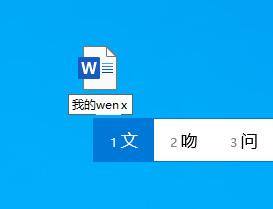
3.方法2:鼠标右键单击word文档,弹出下拉列表中选择“重命名”。
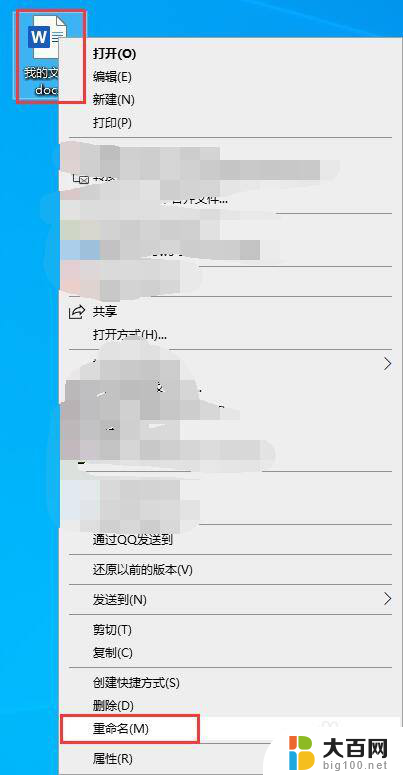
4.此时文档名称就会处于选中编辑状态,直接输入新的文档名称即可。

5.方法3:比较直接简单的方法就是鼠标选中文档后,鼠标左键点击文档名称。鼠标名称就会和步骤4一样,处于编辑状态,直接编辑文档名称即可。
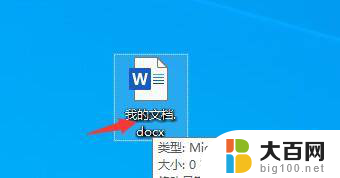

6.方法4:双击打开文档后,点击菜单栏左侧的“文件”。弹出的页面中点击“另存为”,选中另存为的文档位置,例如桌面。
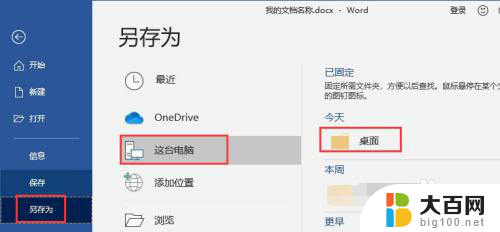
7.弹出另存为对话框,在下方文件名位置默认是当前文档名称。我们可以编辑新的文档名称,点击“保存”按钮。
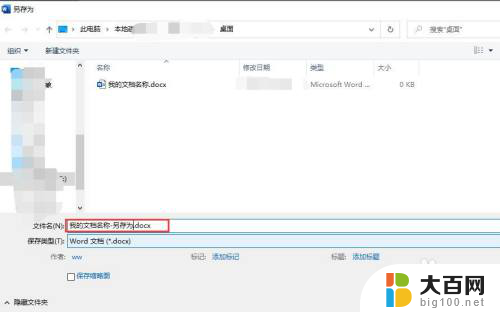
8.回到桌面查看另存为的新文档,如图所示。新的文档名称就是我们编辑的名称。

以上就是更改Word文档名称的全部内容,如果遇到这种情况,您可以根据本文提供的操作步骤解决问题,非常简单快速。
怎么更改word文档的名称 怎样在Word中修改文档名称相关教程
- 文档怎么改名称 word文档名称如何修改
- 批量改文件夹名称 如何在文件夹中批量修改文件名
- 怎样改文件夹名字 文件夹名称修改方法
- 怎么改文件名称 电脑文件名称如何修改
- 怎样改wifi的名称 无线网名称修改方法
- 怎么更改文本文档后缀名 文本文档的扩展名怎么改
- 怎么改文件夹的名字 文件夹名称修改步骤
- 怎么显示文本后缀名 怎样修改文本文档的后缀名
- 家里的wifi名称怎么改 家里的wifi名称如何修改
- word的背景颜色怎么改 如何在Word文档中更改背景颜色
- 苹果进windows系统 Mac 双系统如何使用 Option 键切换
- win开机不显示桌面 电脑开机后黑屏无法显示桌面解决方法
- windows nginx自动启动 Windows环境下Nginx开机自启动实现方法
- winds自动更新关闭 笔记本电脑关闭自动更新方法
- 怎样把windows更新关闭 笔记本电脑如何关闭自动更新
- windows怎么把软件删干净 如何在笔记本上彻底删除软件
电脑教程推荐